win10系统怎么查看端口被占用
作者:suifeng 人气: 17win10系统怎么查看端口被占用?很多小伙伴在使用电脑时,遇到不懂的问题可谓是不少,特别是刚刚接触电脑的小伙伴,例如win10怎么查看端口被占用,很多小伙伴都不知道,接下来QT小编整理了Win10系统查看端口被占用操作方法分享给大家,感兴趣就一起来看看吧。
Win10系统端口查看方法
第一步在win10系统任务栏搜索框中输入命令,搜索到命令提示符之后,鼠标右键选择以管理员身份运行,如下图所示:
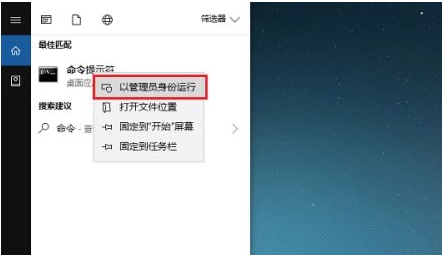
第二步进去命令提示符之后,输入netstat -ano命令,如下图所示:

第三步按回车键之后,可以看到所有端口的情况,找到被占用的端口,如下图所示:
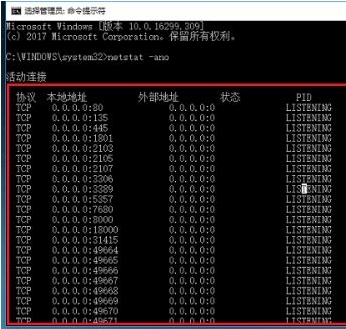
第四步如果我们知道具体的端口号的话,输入netstat -aon|findstr 8080 ,其中8080加英文双引号,按回车键就可以找到占用8080端口的PID,如下图所示:

第五步输入tasklist|findstr 2524命令,其中2524加英文双引号,按回车键就可以找到PID为2524的进程,如下图所示:
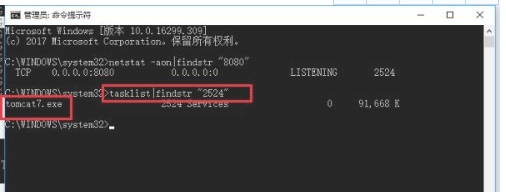
第六步找到进程的名字之后,我们打开任务管理器,点击详细信息,可以找到对应的进程,结束掉进程,端口就被释放了,如下图所示:

以上就是Win10系统查看端口被占用操作方法介绍的全部内容了,希望能够帮助到大家,想了解更多相关信息请继续关注QT软件园系统教程专区。
加载全部内容